Inhoudsopgave
Vormvarianten
Online introductie
Voor de individuele vormgeving van uw formulieren kunnen deze uit maximaal drie lagen bestaan.
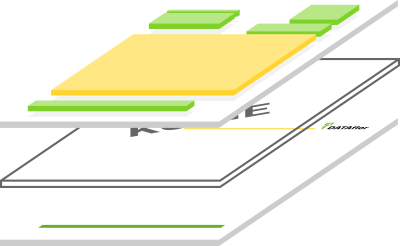
- de achtergrondafbeelding (onderste laag) evenals die in groen Hoofd- en voetgebieden deponeren of ontwerpen in Print varianten.
- de Watermerk je kunt in de Afdrukinstellingen van het printbeheer en in Drukprofielen vooraf definiëren.
- In formuliervarianten ontwerpt u degene die in geel is gemarkeerd Inhoud van het formulier (bijv. positietabel in het aanbod).
Formuliervarianten zijn alleen beschikbaar voor de formulieren van de formuliergroepen met de toevoeging "(Snel)".
Beschrijving
Door uw eigen formuliervarianten te definiëren, kunt u de inhoud van het formulier aanpassen. In het geval van LV-afdrukken geldt dit voor de positietabel en de compilatie. De velden kunnen worden verplaatst in de formuliervariant (bijvoorbeeld voor een brede marge op zakelijk papier) of individuele waarden kunnen vet of in kleur worden gemarkeerd. U kunt ook extra tekst- en formulevelden toevoegen.
In de directorystructuur staan onder het item Formulier de formulieren met dezelfde formulierinhoud (bijv. positietabel) worden gegroepeerd in formuliermappen. U kunt verschillende formuliervarianten maken voor een formulier of een formuliermap. De formuliervarianten van een formuliermap kunnen worden gebruikt voor alle vormen van de formuliermap (bijv. Offerte en factuur).
Open het item in de directorystructuur onder een formulier of een formuliermap Vormvariantenworden de reeds gemaakte formuliervarianten weergegeven. De formuliervariant Standaard is altijd beschikbaar en kan niet worden verwijderd of gewijzigd.
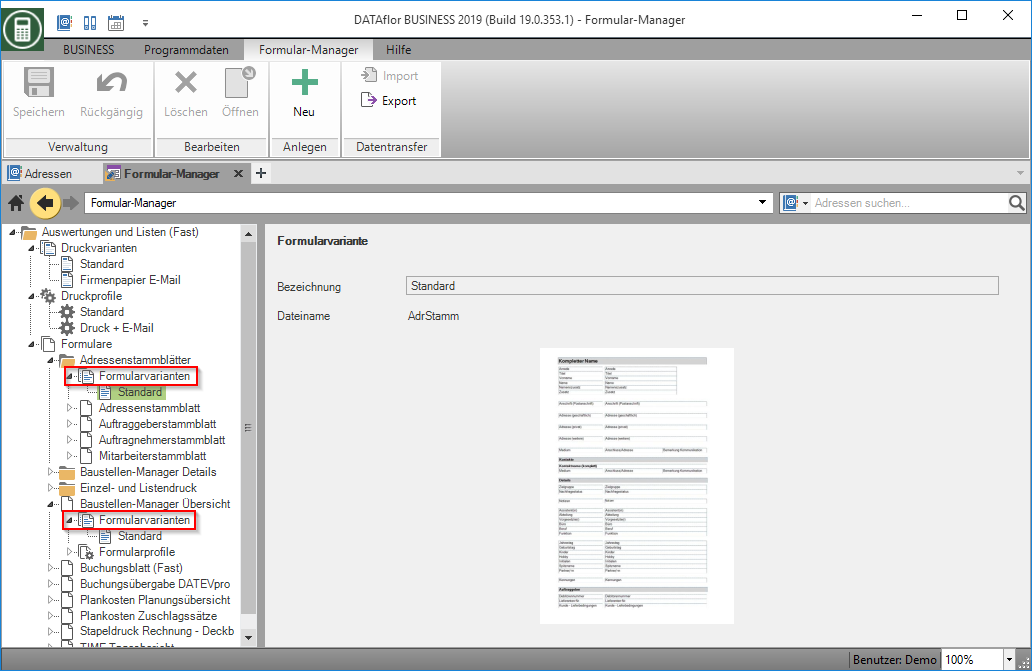
Maak een formuliervariant
Bij het aanmaken van een nieuwe formuliervariant wordt altijd een kopie van de gemarkeerde formuliervariant aangemaakt, die u vervolgens verder kunt bewerken. Als u een nieuwe formuliervariant wilt aanmaken, selecteert u de formuliervariant Standaard en klik in het menu Formulier manager auf  .
.
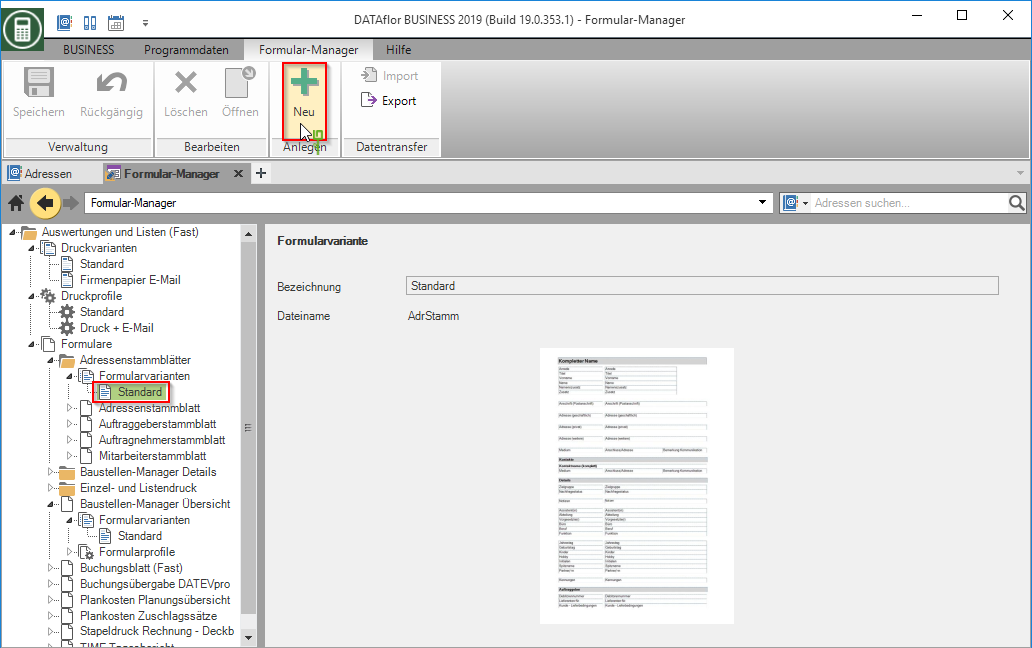
De nieuwe formuliervariant krijgt in eerste instantie de naam van de gekopieerde formuliervariant met de toevoeging "(kopie)". De eigenschappen van de formuliervariant worden op de middelste tegel opgeslagen.
| Feld | Beschrijving |
|---|---|
| aanwijzing | Geef de formuliervariant een unieke naam. |
| Dateiname | De bestandsnaam van de formuliervariant wordt ter informatie weergegeven. Het wordt automatisch toegewezen door het programma en kan niet worden gewijzigd. |
Formuliervariant bewerken
Om een formuliervariant te bewerken, markeert u de variant in de directorystructuur en klikt u op in het menu  of dubbelklik op het item voor de formuliervariant in de directorystructuur.
of dubbelklik op het item voor de formuliervariant in de directorystructuur.
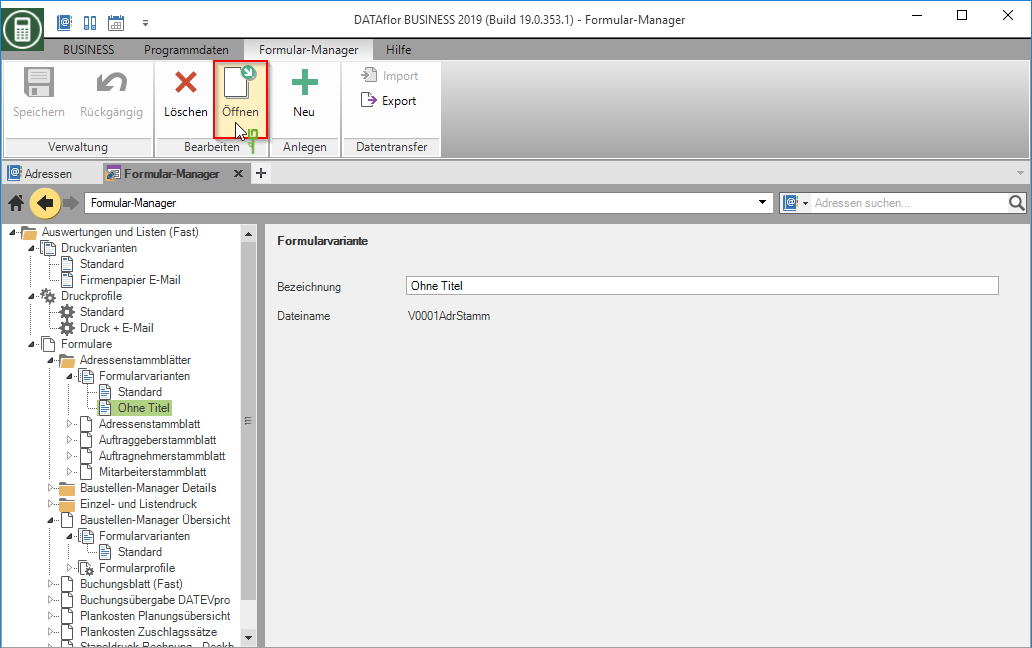
De formuliervariant wordt geopend in de Fast Designer. Een gedetailleerde beschrijving van de functies voor het ontwerpen van de formuliervariant is te vinden op de Wiki-pagina Bijna ontwerper.
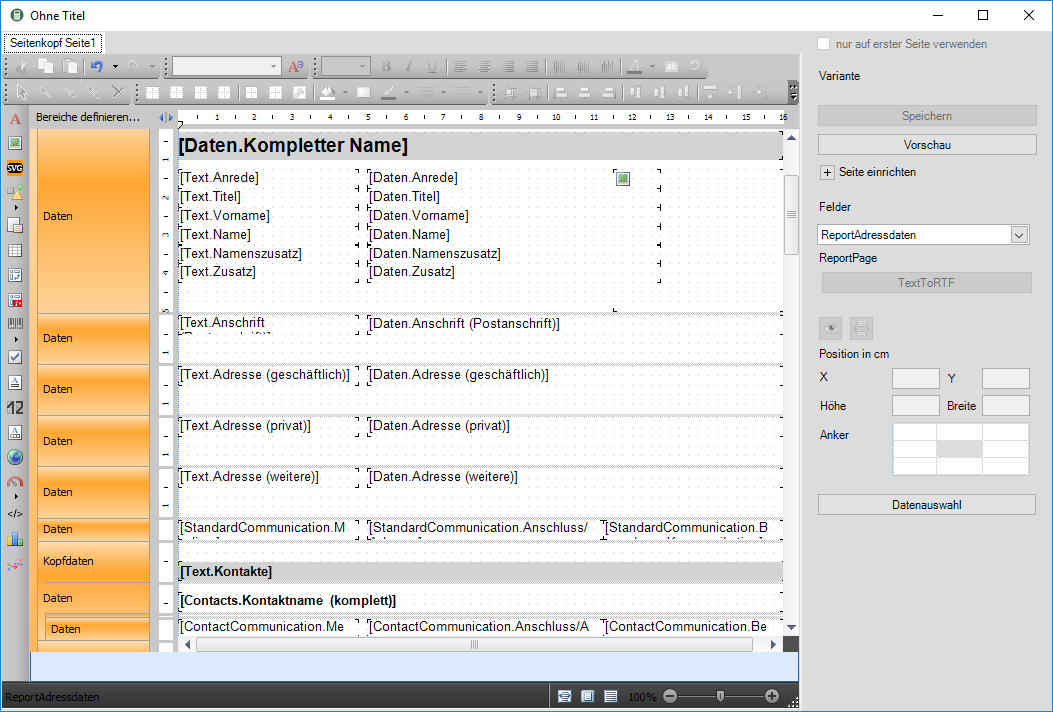
Afhankelijk van het formulier kan de indeling van de velden erg complex zijn, bijvoorbeeld bij offerteformulieren en facturen. Wilt u de DATAflor Service, stuur ons dan een aanvraag met uw ideeën en wensen over de Ondersteuningstoolzodat we u een aanbieding voor deze dienst kunnen doen.
Formuliervariant vooraf invullen
Per formulier kunt u aangeven welke formuliervariant standaard vooringesteld is in printbeheer.
Selecteer hiervoor het formulier in de directorystructuur. Selecteer vervolgens in de middelste tegel in het veld Vormvariant de formuliervariant.
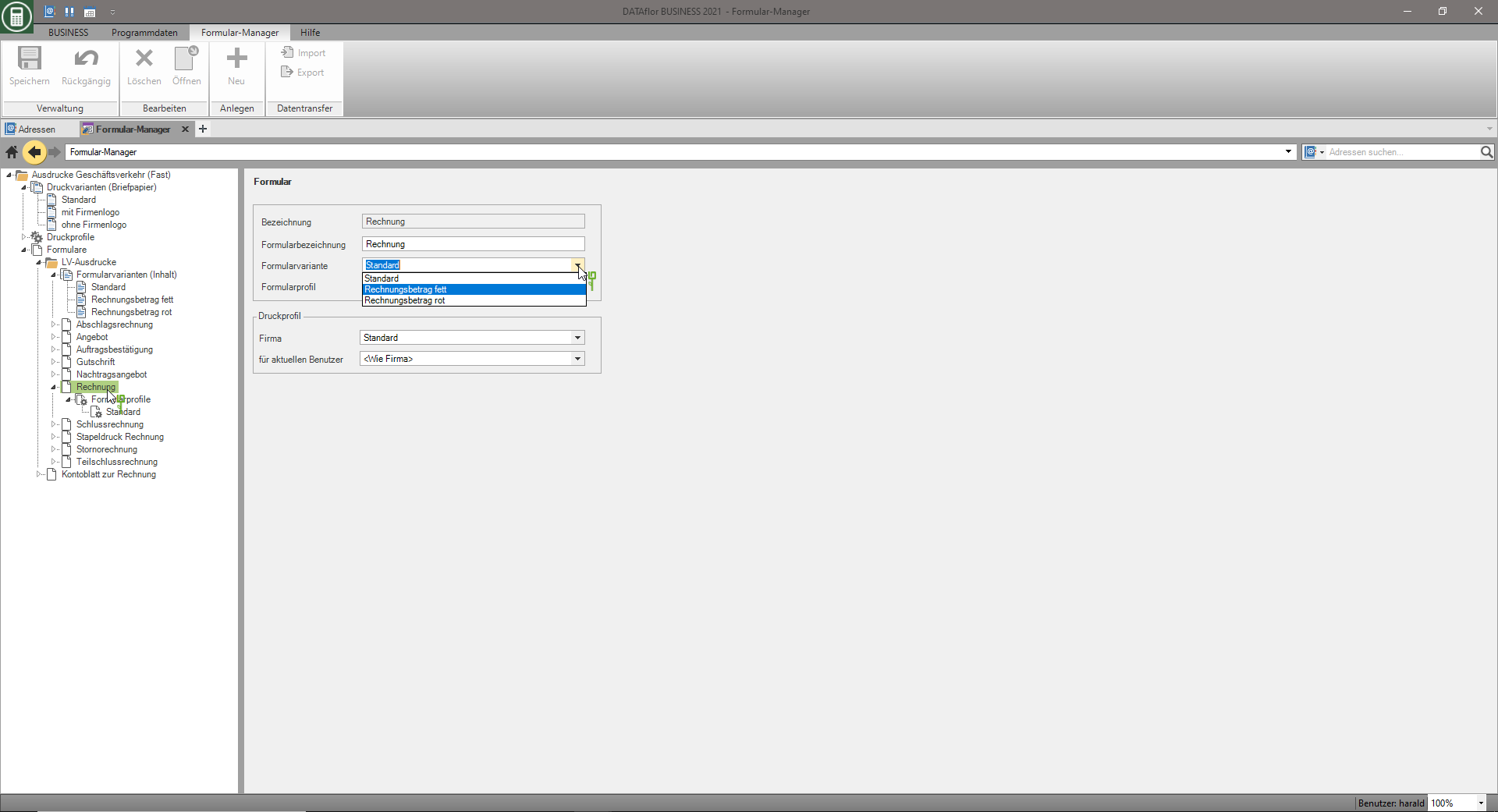
Formuliervariant exporteren / importeren
Om varianten te vormen met een ander BUSINESS- Om gebruikers uit te wisselen, kunt u formuliervarianten exporteren en importeren als DfV-bestanden. De formuliervarianten worden volledig uitgewisseld met alle velden en opmaak.
Export formulier variant
Om een formuliervariant te exporteren, markeert u de formuliervariant in de directorystructuur en selecteert u het item in het menu Exporteren.
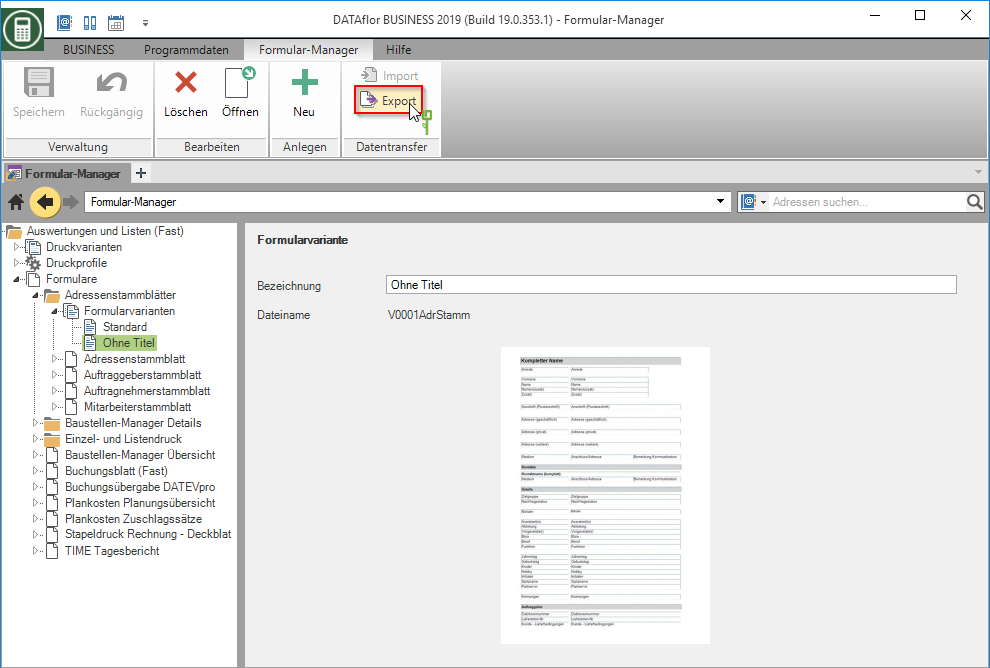
Het dialoogvenster Windows-bestandsselectie wordt geopend. Selecteer de opslaglocatie voor het DfV-bestand en wijzig indien nodig de naam van het bestand. De standaardaanduiding bestaat uit de aanduidingen van de formuliergroep en de formuliervariant.
Formuliervariant importeren
Om een formuliervariant te importeren, opent u het formulier waaruit de formuliervariant is geëxporteerd. Selecteer het item in de directorystructuur Vormvarianten en selecteer het item in het menu import.
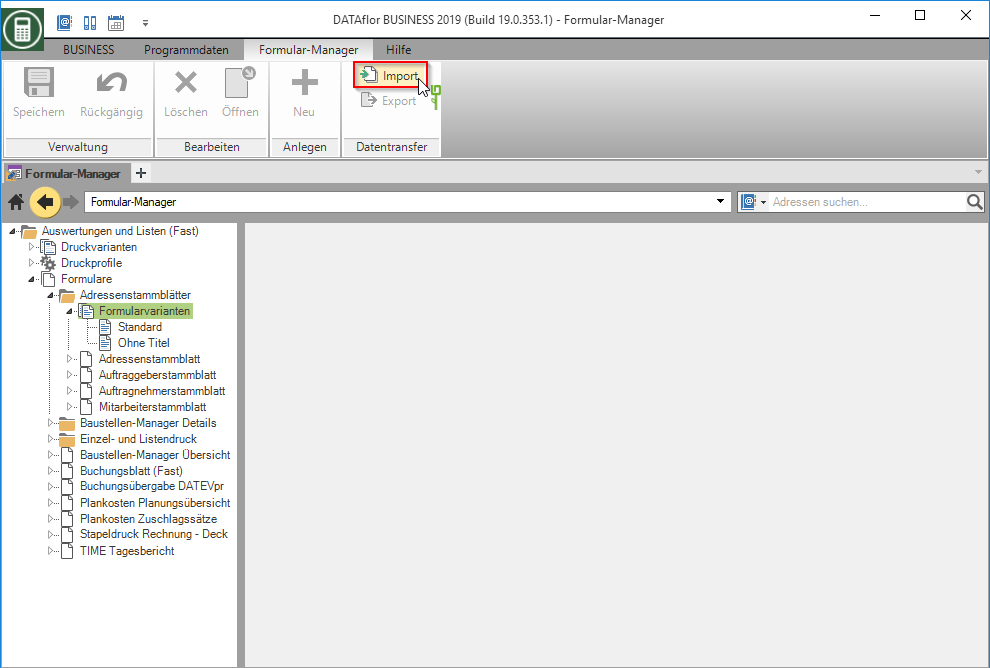
Het dialoogvenster Windows-bestandsselectie wordt geopend. Selecteer het DfV-bestand en bevestig met openen.
De geïmporteerde formuliervariant wordt toegevoegd aan de formuliervarianten van het formulier en is beschikbaar voor gebruik en bewerking. De vooraf toegewezen aanduiding bestaat uit de oorspronkelijke aanduiding met de toevoeging "Import" en kan worden ingevoerd in het aanwijzing kan worden aangepast.
Verwijder formuliervariant
Om een formuliervariant te verwijderen, selecteert u deze in de directorystructuur en klikt u in het menu  . De formuliervariant Standaard is vereist door het programma en kan niet worden verwijderd.
. De formuliervariant Standaard is vereist door het programma en kan niet worden verwijderd.
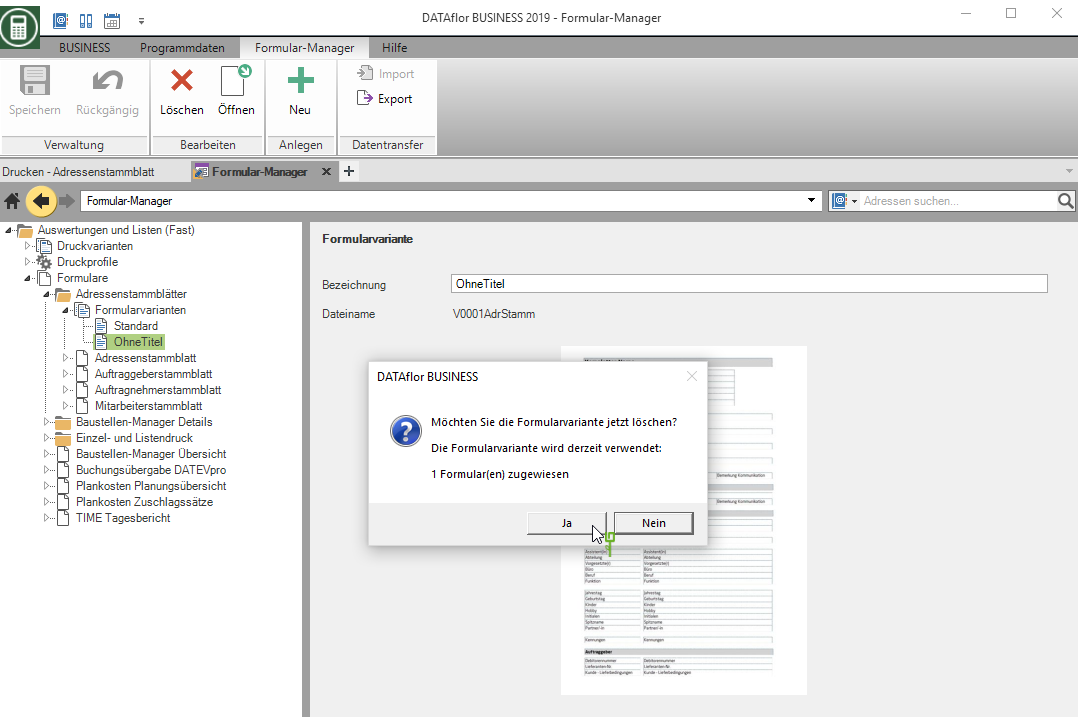
Als de formuliervariant standaard is toegewezen aan een of meer formulieren, wordt de verwijderde formuliervariant opgeslagen in het formulier met de formuliervariant Standaard vervangen.
